Questões de Concurso
Comentadas sobre planilhas eletrônicas - microsoft excel e broffice.org calc em noções de informática
Foram encontradas 8.045 questões
Observe a tabela a seguir.

Uma planilha permite a realização de diversos tipos de cálculos matemáticos. Usando uma planilha do Microsoft Excel, foi utilizada a fórmula a seguir:
= MAIOR (A1: C2; 1) + MENOR (B1: C2; 1)
O resultado esperado dessa fórmula é:
A planilha da figura foi criada no Excel 2010 BR.
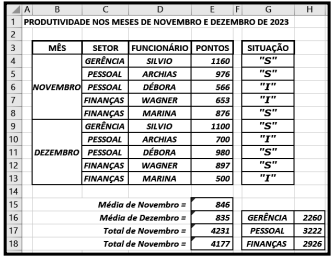
• Para obtenção dos resultados indicados, foi inserida uma fórmula usando a função SOMASE em H16 e o conceito de referência absoluta. Em seguida, a fórmula em H16 foi selecionada e, mediante os atalhos de teclado que têm por significado COPIAR e COLAR, foram inseridas fórmulas semelhantes em H17 e H18.
• Cabe destacar que em H16 a fórmula determina a quantidade de pontos obtidos pelo funcionário da GERÊNCIA nos meses de Novembro e Dezembro, usando a função SOMASE. De forma semelhante, H17 indica os pontos para PESSOAL e H18 para FINANÇAS.
A fórmula inserida em H17 foi
As células A4 e A5 mostrarão, respectivamente, os seguintes números:
Considere a seguinte tabela elaborada no MS Excel 2013 (Idioma português):
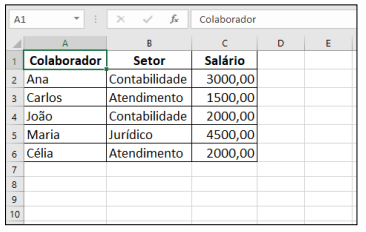
Deseja-se a informação sobre a média dos salários dos colaboradores que trabalham no setor “Contabilidade”. Assinale, a
seguir, a fórmula que extrai exatamente a informação desejada.
I. Um endereço (referência) pode ser do tipo relativo quando utilizado o símbolo $ como, por exemplo, $A$1, ou do tipo misto como, por exemplo, A$1, onde, neste caso, apenas a coluna ficará fixa quando utilizada em fórmulas ou alça de preenchimento.
II. Para circular certos dos dados de acordo com certos critérios (como mostrado a seguir) deve-se clicar na guia Página Principal, no menu Formatação Condicional, e, em seguida, na opção Nova Regra; na caixa de diálogo que se abre, clicar na opção Destacar Valores, no campo Tipo escolher a opção Circular, escolher a cor e no campo Descrição da Regra informar o critério.
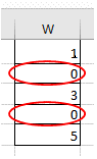
III. Para criar uma lista de seleção de valores dentro de uma célula, a partir de um intervalo de dados (como mostrado a seguir), deve-se clicar na guia Dados e, em seguida, Validação de Dados; na caixa de diálogo que se abre escolher a opção Lista, no campo Permitir, e definir o intervalo de valores no campo Fonte.
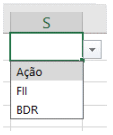
Está correto o que se afirma em
I. Em C2 foi inserida a fórmula =MOD(A2;2).
II. Em A6 foi inserida a fórmula =SE(A2-A4>=13;"RJ";"MG").
III. Sendo o conteúdo da célula A2 é 34, existe um menor valor que a célula A4 poderá conter, para que seja mostrado "MG" em A6.
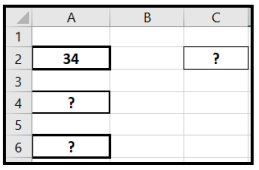
O valor mostrado na célula C2 em II e o menor valor que a célula A4 poderá conter em III são, respectivamente,
Um usuário inseriu os seguintes valores na planilha MS Excel a seguir.
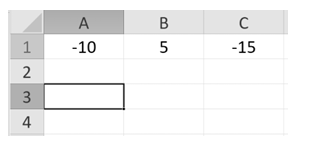
Em A3, inseriu a fórmula = (ABS(A1)+B1*C1)/ABS(B1).
Portanto, o valor exibido em A3 foi
( ) Permite obter dados por meio de um arquivo XML. ( ) Permite obter dados por meio de um arquivo JSL. ( ) Permite importar dados de um banco de dados MySQL.
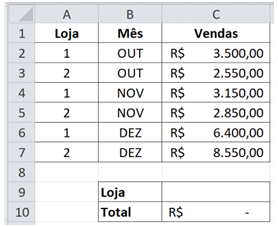
Sabendo-se que na célula C10 foi inserida a fórmula =SOMASE(A2:A7;C9;C2:C7), se digitarmos 1 na célula C9, o valor de C10 será igual a
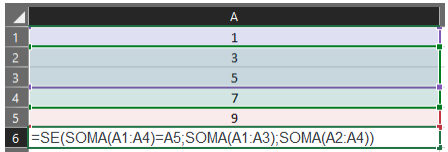
Fonte: O autor, 2023.
O resultado que deve ser mostrado na célula A6, após ser executada a função SE mostrada, é